
INHOUDSOPGAWE:
- Voorrade
- Stap 1: Stap 1: Lasersny die omhulsel
- Stap 2: Stap 2: Monteer die omhulsel
- Stap 3: Stap 3: Monteer u materiaal
- Stap 4: Stap 4: Laai en toets u kode
- Stap 5: Stap 5: Permanente soldeer
- Stap 6: Stap 6a: Finale vergadering (ish)
- Stap 7: Stap 6b: Final_final Assembly
- Stap 8: Gebruik en beste praktyke
- Outeur John Day [email protected].
- Public 2024-01-30 07:24.
- Laas verander 2025-01-23 12:53.



My plaaslike departement van gesondheid het met my in aanraking gekom omdat hulle daagliks 'n manier nodig gehad het om die liggaamstemperatuur van die gesondheid van hul werknemer op te spoor tydens die Covid-19-krisis in 2020. Normaalweg het die IR -termometers van die rak af skaars begin wees, en ek is gevra of ek 'n ontwerp vir 'n DIY -weergawe kon vervaardig.
Hierdie ontwerp is sterk afhanklik van die werk wat Aswinth Raj in hierdie pos verrig het:
Ek wou op 'n paar belangrike maniere 'n paar ontwerpveranderings aanbring: ek wou die omhulsel so vinnig moontlik maak, en kies vir 'n laser gesnyde plat ontwerp bo 3D -drukwerk. Aangesien die toevoerlyne tans gespanne is, wou ek die res van die stembus so volhoubaar en goedkoop moontlik afbring. Ek het die regte Arduino Micro verruil vir die generiese Arduino Nano. Normaalweg sou ek pleit vir egte Arduino -hardeware, maar hier is goedkoper en alomteenwoordig meer sin. Kom ons praat oor die MLX90614 -sensor - veral die spesifieke benaming daarvan. Die uiters algemene BAA -weergawe het 'n 90 grade gesigsveld wat heeltemal onvoldoende is vir hierdie projek. Hierdie dokumentasie gebruik die BCH -benaming, wat 'n 12 grade FOV gebruik en meer betroubare temperatuurmetings rapporteer. By die skryf hiervan was daar 'n tekort aan hierdie weergawe, maar kyk voort na Digikey en Mouser vir voorraad.
Voorrade
1x MLX 90614-BCH IR termiese sensor
1x weergawe Arduino Nano CH340:
1x 128x64 OLED i2c -skerm
1x laserdiode
1x.1uF kapasitor
1x 9v batteryaansluiting
1x tydelike drukknop
Aansluitdraad
9v battery
3 mm baltiese berk laaghout
Stap 1: Stap 1: Lasersny die omhulsel


Goed, u kan hierdie deel regtig te eniger tyd doen voor die laaste stappe, maar as u nie wil wag totdat gom droog word nie, doen dit eers terwyl u die elektronika aanmekaar sit. Alles moet pas op 'n enkele stuk 6x8 duim Baltic Birch met 'n dikte van 3 mm. U kan op hierdie bladsy 'n skakel na die SVG -lêer vind. Kontak my as u mediese personeel direk help en u nie toegang tot 'n laser het nie. Ons kan iets uitwerk.
Stap 2: Stap 2: Monteer die omhulsel

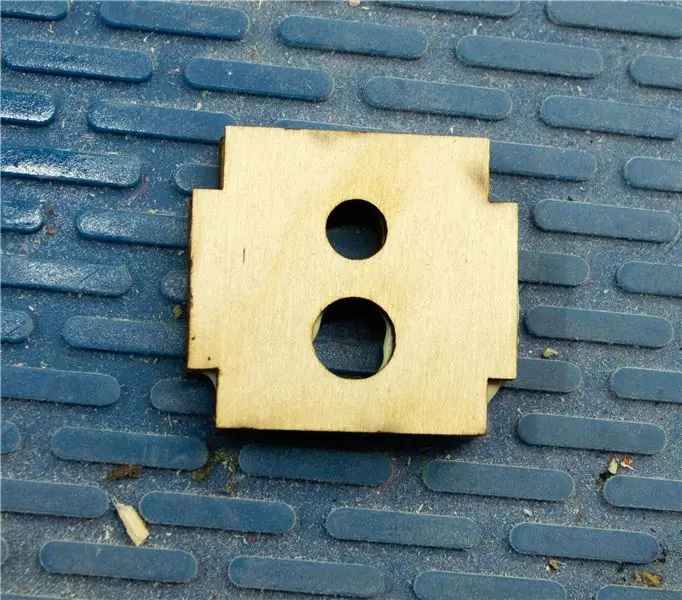

Ek het die omhulsel met houtlym saamgestel, maar u kan ook CA gebruik, afhangende van u voorkeur.
Eers wil u die twee diafragma -stukke aan mekaar plak. Maak seker dat hulle perfek in lyn is met mekaar, en verwyder enige lijmpyping in die gate voordat dit heeltemal droog word. Miskien moet u ook die gleuwe in die twee sypanele neerlê om seker te maak dat dit reg pas. (Foto 1 en 2)
Dit sal u lewe baie makliker maak as u 'n plas houtgom op 'n stuk plastiek of 'n plastieksak uitdruk en dit dan met 'n tandestokkie of 'n kwas aanbring. U gaan nie veel nodig hê nie, dus u wil nie hê dat dit oraloor kom nie: pas dan die voorste opening in een van die sypanele en plak die paringsoppervlakke vas. Pas dan die onderste paneel in, maak seker dat die luik na agter wys, uiteindelik in die agterpaneel pas, en maak seker dat die gekerfde kant na bo wys. (Foto's 3, 4 en 5)
Daar is nog net twee panele om in te pas - die agterkant van die handvatsel en dan die handvatsel. Doen eers die agterkant van die handvatsel, met die gat na die bokant van die eenheid, en uiteindelik die handvatsel se basis. Dien laastens gom toe op al die boonste oppervlaktes en pas dan die ander syplaat oor al die oortjies. Klamp dit vas en laat die gom vir minstens 'n uur stol. (Foto's 6, 7 en 8)
Stap 3: Stap 3: Monteer u materiaal
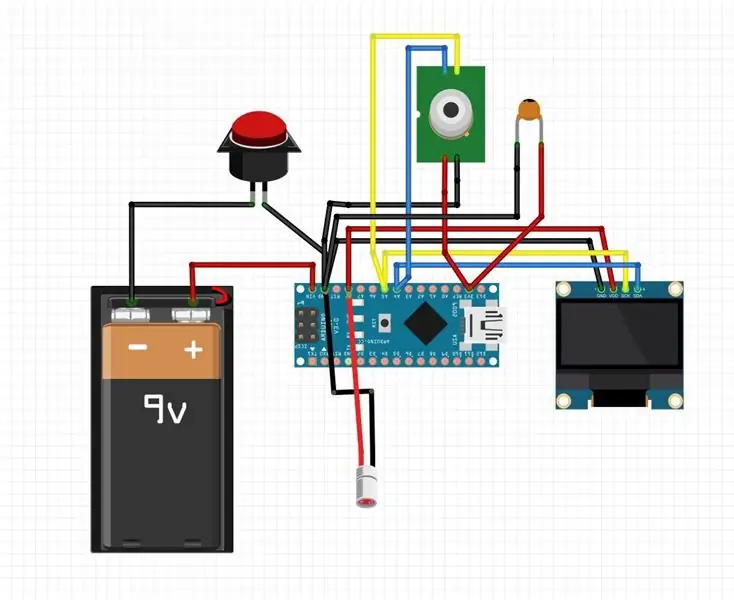
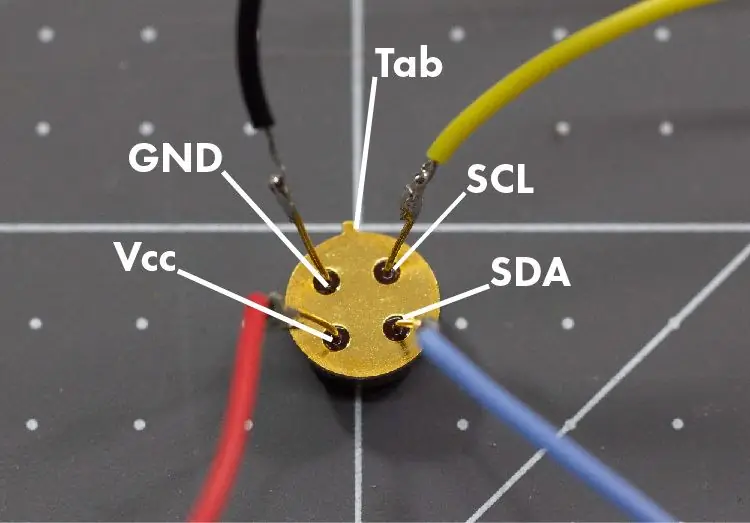
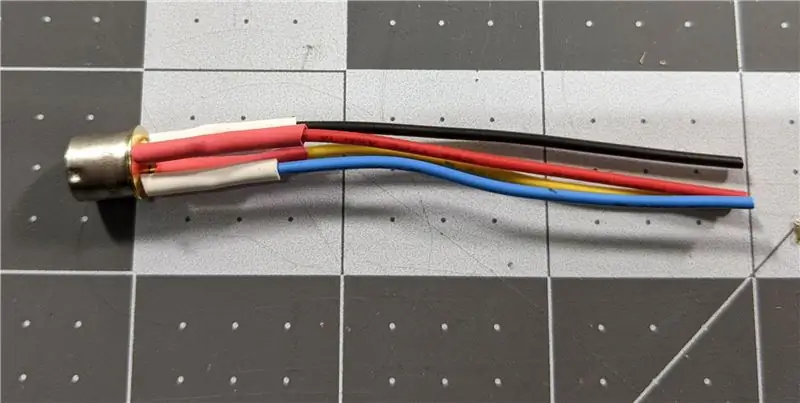
Hierdie kringloop is baie aan die gang, en die soldeer is redelik styf, dus is dit die moeite werd om 'n rukkie te neem om alles op die bord te sit om seker te maak dat dit werk voordat u begin met die aanpassings waarop u nie kan teruggaan nie. Die eerste prent is die algehele stroombaandiagram. Ons maak baie gebruik van die Arduino Nano se A4- en A5 -penne vir i2c -funksionaliteit, die 5v- en 3.3v -penne en 'n paar ander. (Prent 1)
Soldeer eers die IR -sensor op. As u sensor nie aan 'n PCB gekoppel is nie, moet u u eie verbindings met die geleiers soldeer. Die gegewensblad is nie goed in die identifisering of u aan die voorkant of agterkant van die sensor kyk nie, dus gebruik die geannoteerde foto as 'n riglyn en gebruik die blad as verwysing. Ter wille van konsekwentheid gebruik ek geel drade vir SCL -verbindings en Blue vir SDA vir die i2c -verbindings. Soldeer almal vir geleiers aan 'n paar buigsame drade, en gebruik dan krimp om die verbindings te isoleer. Sny die drade tot ongeveer 3 duim. (Foto's 2 en 3) Vervolgens wil ons drade aan die OLED -skerm koppel. As u s'n met vooraf geïnstalleerde koppenne kom, moet u dit losmaak en dit losmaak - ons wil permanente gesoldeerde verbindings hê. Gebruik weer geel drade vir SCL en blou vir SDA. (Foto 4 en 5) As u Arduino Nano nie met opskrifte aangeheg het nie, is dit nou 'n goeie tyd om dit aan te heg. Gebruik 'n broodbord om hulle in lyn te hou terwyl jy hulle vas soldeer. (Foto's 6, 7 en 8)
Stap 4: Stap 4: Laai en toets u kode

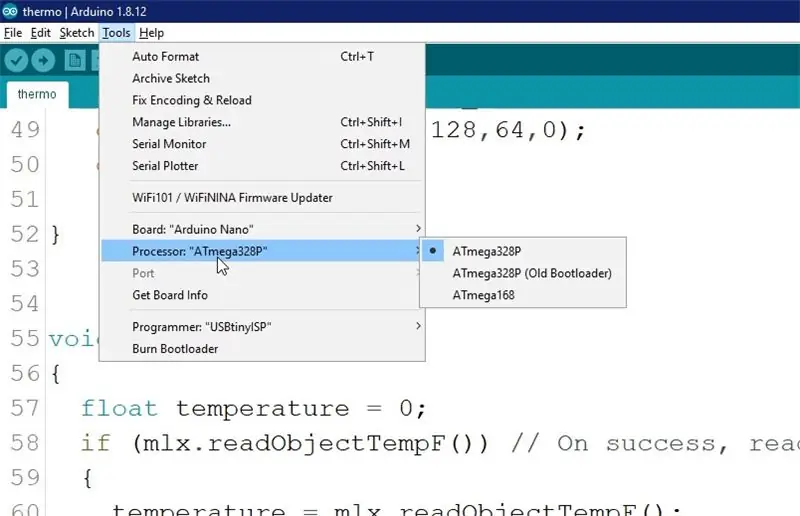


As u MLX90614 -sensor nie 'n uitbreekkaart bevat nie, benodig u 'n.1uF -kondensator om die 3.3v- en grondverbindings te oorbrug. Maak seker dat dit op u broodbord aangebring is voordat u die stroombaan aansit.
As u Arduino Nano die CH340 -skyfiestel het (prent 1), moet u moontlik spesifieke bestuurders installeer voordat u die bord kan programmeer. Soek die skyfie onderaan die bord. U kan die bestuurder en instruksies oor die installering hier vind:
learn.sparkfun.com/tutorials/how-to-instal…
Afhangende van die weergawe van die bord, moet u moontlik wissel tussen die huidige weergawes van ATmega328P en ATmega328P (ou bootloader). (Foto 2) As u kode suksesvol gelaai is, moet u die temperatuur op die OLED -skerm sien. (Prent 3)
U kan die kode onderaan hierdie bladsy vind. Daar is twee verskillende weergawes, een vir Fahrenheit en 'n ander vir Celsius.
Stap 5: Stap 5: Permanente soldeer



Ok, laat ons begin met die bou van 'n duursame stroombaan. Begin deur u perfboard te meet. Ek gebruik 'n bord sonder vooraf gekoppelde spore. Dit is meer werk om al u verbindings te maak, maar dit gee u 'n bietjie meer buigsaamheid in u uitleg. Begin deur u Nano in die perfboard te plaas en 'n paar metings te doen voordat u dit afsny. U sal ten minste drie rye penne aan die analoog kant van u bord wil hê. Ek het gedink ek moet die een ry aan die ander kant oop hou, maar dit blyk dat ek dit nie gedoen het nie, sodat ek dit uiteindelik kon afsny om ruimte te bespaar. Soldeer al die penne aan die bord. Maak dan die permanente soldeeraansluitings vir die IR -sensor, insluitend die kondensator en grondaansluiting. Die sensor moet van die 3.3v -pen voorsien word. (Foto's 1-5) Draai dan die OLED-sensor op. Dit kan van die 5v -pen voorsien word. Voeg dan die laserdiode by, wat direk van 5v na die aarde bedraad is. Laastens, sluit die 9v -batteryaansluiting in. Rooi word aan die Vin -pen gekoppel en grond tot grond. U kan u battery aansluit om te verifieer dat alles reg werk. (Foto's 6, 7 en 8)
Stap 6: Stap 6a: Finale vergadering (ish)



Noudat u u voltooide stroombaan gesoldeer en werk en u omhulsel gebou het, is dit tyd om hierdie ding te monteer. Eerstens: steek die laserdiode in die onderste, kleiner gaatjie in die voorste opening. Dit moet reeds goed pas, maar dit maak nie skade om dit met 'n bietjie warm gom vas te maak nie. Voordat u te veel verder gaan, moet u die 9v -batterykonnector laat sak, met 'n behoorlike stuk draad, in die gat en in die handvatsel. (Foto's 1-4) Plaas dan die IR-sensor in die groter gat en bevestig dit ook met 'n bietjie warm gom. Smeer 'n bietjie warm gom op die agterplaat van die omhulsel en gebruik dit om die skerm vas te maak. U kan ekstra gom om die monteergate gebruik as dit nie veilig genoeg voel nie. Gebruik laastens nog 'n paar warm gom om die arduino en perfboard in die manlike liggaam van die omhulsel vas te maak. (Foto's 6-8)
Stap 7: Stap 6b: Final_final Assembly



Noudat alles bymekaar is in die boonste gedeelte van die omhulsel, is dit tyd om op die onderste gedeelte te fokus.
Sny die gronddraad van die 9v -batteryaansluiting en verwyder die leidings. Soldeer hulle aan die verbindings van die drukknop. Voer dit deur die gat in die handvatsel sodat die knoppie vorentoe wys, en maak dit dan vas met die sluitmasjien en moer. (Foto's 1-4) Bevestig laastens die battery en steek dit in die opening in die handvatsel. U kan dit met 'n bietjie band vasmaak as u wil voorkom dat dit uitval. (Prent 5)
Stap 8: Gebruik en beste praktyke
Waarskynlik voor die hand liggend, maar steeds noodsaaklik: hierdie is nie mediese toerusting nie en ek is nie 'n vervaardiger van mediese toerusting nie.
Ek is redelik tevrede met die akkuraatheid en konsekwentheid van hierdie toestel, maar as u dit gebruik om mense se temperatuur te kontroleer, veral nou tydens die Covid-19-pandemie 2020, neem die tyd om vertroud te raak met die temperature wat deur die toestel gerapporteer word en stel u eie basislyne vas. Ten beste moet hierdie toestel nie gebruik word om 'n mediese termometer te vervang nie. Dit moet gebruik word om te bepaal of 'n persoon dieper en betroubaarder medies ondersoek moet word.
Boonop moet u die toestel so na as moontlik aan u onderwerp hou - verkieslik binne 2-4 duim. Ek het 'n laser ingesluit vir akkuraatheid, maar die IR -straal is nog steeds 12 grade breed, en u wil hê dat u onderwerp die balk soveel as moontlik moet vul. Ek hoop dit help u. Stuur vir my terugvoer as u dit in die praktyk gebruik, sodat ek die projek kan opdateer. Bly veilig, beskerm u gesin, ondersteun u gemeenskap en bly aanhou.
Aanbeveel:
Neem wonderlike foto's met 'n iPhone: 9 stappe (met foto's)

Neem wonderlike foto's met 'n iPhone: die meeste van ons dra deesdae 'n slimfoon oral, daarom is dit belangrik om te weet hoe u u slimfoonkamera kan gebruik om fantastiese foto's te neem! Ek het net 'n paar jaar 'n slimfoon gehad, en ek hou daarvan om 'n ordentlike kamera te hê om dinge te dokumenteer wat ek
Raspberry Pi -boks met koelventilator met CPU -temperatuuraanwyser: 10 stappe (met foto's)

Raspberry Pi Box of Cooling FAN Met CPU Temperature Indicator: Ek het framboos pi (Hierna as RPI) CPU temperatuur aanwyser stroombaan in die vorige projek bekendgestel. Die kring wys eenvoudig RPI 4 verskillende CPU temperatuur vlakke soos volg.- Groen LED aangeskakel wanneer CPU temperatuur is binne 30 ~
Howto: Raspberry PI 4 Headless (VNC) installeer met Rpi-imager en foto's: 7 stappe (met foto's)

Howto: Raspberry PI 4 Headless (VNC) installeer met Rpi-imager en foto's: ek is van plan om hierdie Rapsberry PI te gebruik in 'n klomp prettige projekte in my blog. Kyk gerus daarna. Ek wou weer my Raspberry PI gebruik, maar ek het nie 'n sleutelbord of muis op my nuwe plek gehad nie. Dit was 'n rukkie sedert ek 'n Framboos opgestel het
Spel met 4 knoppies met een analoog invoer: 6 stappe (met foto's)

Spel met 4 knoppies met een analoog invoer: hierdie instruksies fokus op die gebruik van een analoog invoerlyn vir verskeie knoppies wat onafhanklik van mekaar opgespoor kan word. Al die speletjies (8 in t
Hoe om 'n rekenaar met maklike stappe en foto's uitmekaar te haal: 13 stappe (met foto's)

Hoe om 'n rekenaar uitmekaar te haal met eenvoudige stappe en foto's: dit is 'n instruksie oor hoe om 'n rekenaar uitmekaar te haal. Die meeste basiese komponente is modulêr en kan maklik verwyder word. Dit is egter belangrik dat u daaroor georganiseerd is. Dit sal u verhinder om onderdele te verloor, en ook om die montering weer
